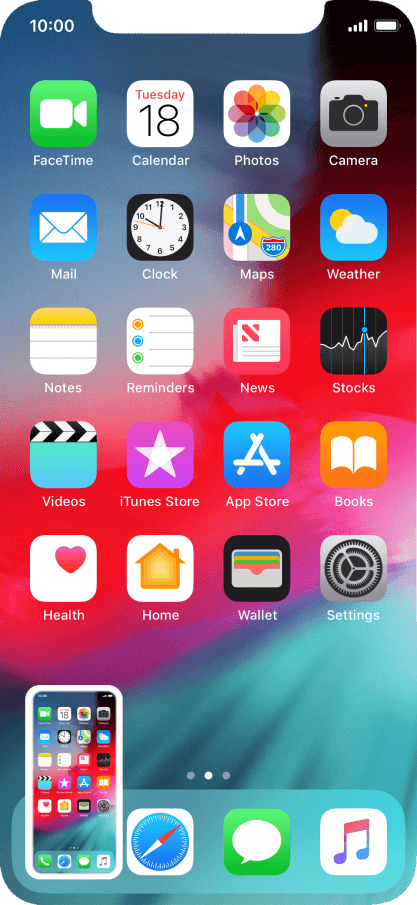
Hvis du har skaffet deg en iPhone 11, kan det være lurt å sette seg inn i hvordan du tar et skjermbilde på iPhone 11. Hvis du kommer fra en eldre modell av iPhone (iPhone 8 og tidligere), vil du finne en liten forskjell i hvordan du tar skjermbilder.
Nå vil du ikke finne noen fysisk hjemmeknapp på iPhone 11, som du har brukt på de eldre iPhone-modellene for å ta et skjermbilde. Hvis du kommer fra et annet operativsystem, vil det å ta et skjermbilde på iPhone 11 være en helt ny læringskurve.

Heldigvis, i dette innlegget, vil du bli satt gjennom trinnene for hvordan du tar et skjermbilde på iPhone 11, i tillegg til å se, redigere og lagre dem.
Metode #1: Bruke side- og volumknappen
Kanskje den enkleste måten å raskt ta et skjermbilde på iPhone 11, er å bruke siden og volum opp-knappen. Alt du trenger å gjøre er å holde inne sideknappen og volum opp-knappen samtidig. Når du slipper trykket på disse knappene, tas skjermbildet.
Du vil høre den kjente lukkerlyden, og forhåndsvisningen av det skjermbildet vil dukke opp nederst på skjermen. Hvis du trykker på den, vil du se alternativet for å redigere, beskjære og kommentere skjermbildet.
Hvis du trykker og holder på forhåndsvisningen, blir du ført til et delingsark, hvor du kan sende skjermbildet til appen du ønsker.
Dessuten, hvis du bare avviser forhåndsvisningen, vil skjermbildet automatisk lagres i Skjermbilde-albumet i Bilder-appen på iPhone 11.
Metode #2: Bruke den assisterende berøringen
Du trenger ikke alltid å bruke de fysiske knappene på iPhone 11 for å ta et skjermbilde.
Med bare et trykk på skjermen kan du bruke Assistive Touch for raskt å ta et skjermbilde.
Først må du aktivere Assistive Touch ved å gå til Innstillinger > Generelt > Tilgjengelighet > Assistive Touch.
Når du har aktivert Assistive Touch, vil du se en semi-transparent knapp vises på skjermen – det er Assistive Touch.

Nå må du tilpasse den for å kunne ta et skjermbilde med bare ett trykk.
For å gjøre dette, trykk på knappen og deretter Custom-ikonet (stjerneikonet).
Velg Skjermbilde fra listen du finner, og skjermbildet legges automatisk til i Assistive Touch-menyen. Når du vil ta et skjermbilde, trykker du bare på Assistive touch-knappen, og deretter skjermbilde-knappen.
Som med den første metoden, kan du deretter samhandle med forhåndsvisningen av skjermbildet og dele det rett derfra. Skjermbildet vil bli lagret i Skjermbilder-albumet i Photos-appen din.
Vanlige spørsmål om iPhone 11-skjermbilder
Spørsmål: Hvordan tar du et skjermbilde på iPhone 11?
A: Lett! du bruker en av de to metodene som er forklart i innlegget ovenfor.
Spørsmål: Hvordan tar jeg et skjermbilde på iPhone 11 og lagrer det?
A: Du trenger virkelig ikke å bry deg om å lagre den, siden den automatisk lagres i Skjerm albumet i Photos-appen din.
Spørsmål: Hvordan tar jeg et skjermbilde på iPhone 11 uten en hjemmeknapp?
A: Bare hold på sideknappen og volum opp-knappen samtidig, skjermbildet vil bli tatt når du slipper de to knappene.
Spørsmål: Kan jeg redigere iPhone 11-skjermbilder?
A: Sikker! Bare trykk på forhåndsvisningen av skjermbildet for å redigere den.
Spørsmål: Hvordan kan jeg dele skjermbilder av iPhone 11?
A: Trykk og hold på forhåndsvisningen av skjermbildet for å få frem delingsarket.





Legg igjen en kommentar